Skype مائڪ Windows تي ڪم نٿو ڪري؟ الٽيميٽ فڪس ۽ ٽربل شوٽنگ گائيڊ
اسان جي جامع مسئلو حل ڪرڻ واري گائيڊ ۽ آن لائن مائڪ ٽيسٽر سان Windows تي Skype مائڪ جي مسئلن کي جانچيو ۽ حل ڪريو
شروع ڪرڻ لاءِ دٻايو
Windows لاءِ Skype تي مائڪ کي ڪيئن درست ڪجي
ويب ورزن استعمال ڪريو https://web.skype.com
- جيڪڏهن هن پيج تي مائڪرو فون ٽيسٽ پاس ٿي چڪو آهي ، گهڻو امڪان آهي ته ويب ورزن استعمال ڪرڻ سان ڪم ٿي ويندو.
- هڪ برائوزر ونڊو کوليو ۽ وڃو https://web.skype.com
- جيڪڏهن اهو ڪم نٿو ڪري ، توهان جي ڊوائيس لاءِ ڏنل هدايتن تي عمل ڪريو.
Skype مائڪروفون سيٽنگون چيڪ ڪندي
- Skype ڊيسڪٽاپ ايپليڪيشن جي اندر ، پنهنجي پروفائل تصوير تي ڪلڪ ڪريو.
- سيٽنگون چونڊيو ، ۽ پوءِ 'آڊيو ۽ وڊيو'.
- آڊيو ۽ پوءِ مائڪروفون سيڪشن تحت ، مائڪرو فون ڊوائيس چونڊيو جيڪو توهان ڊراپ ڊائونڊ لسٽ مان استعمال ڪرڻ چاهيو ٿا.
- توھان پڻ چونڊي سگھوٿا 'پاڻمرادو مائڪروفون سيٽنگون' ، جنهن جي بنيادي طور تي معني آھي آواز جي ليول پاڻمرادو وڌي ويندي. جيڪڏهن اهو اختيار منتخب نه ٿيو هجي ، توهان آواز جي سطح مقرر ڪرڻ لاءِ هڪ سلائيڊر استعمال ڪري سگهندا.
- جئين توهان ڳالهايو ، توهان آواز جي سطح ڏسي سگهندا.
- صفحي جي تري ۾ ، توھان چونڊ ڪري سگھوٿا 'مفت ٽيسٽ ڪال ڪيو' جانچڻ لاءِ ته توهان جي ٺاھ جوڙ صحيح آھي. توهان هڪ آواز ٻڌي توهان کي پيغام رڪارڊ ڪرڻ لاءِ پڇندا ، جنهن بعد اهو پيغام توهان کي واپس willيلايو ويندو.
پنهنجو ڪمپيوٽر ٻيهر شروع ڪري رهيو آهي
- اسڪرين جي هيٺين کاٻي ڪنڊ تي ونڊوز آئڪن تي ڪلڪ ڪريو.
- پاور بٽڻ تي ڪلڪ ڪريو
- بحال ڪرڻ جو اختيار چونڊيو.
توهان جي آواز جي سيٽنگن جي چڪاس ڪئي پئي وڃي
- انهي ٽاسڪ بار ۾ حجم آئڪن تي سا -ي ڪلڪ ڪريو ، 'اوپن سائونڊ سيٽنگون' چونڊيو.
- ان پٽ جي تحت ، پڪ ڪريو ته مائڪروفون ڊوائيس جيڪو توهان استعمال ڪرڻ چاهيو ٿا چونڊيو ويو آهي منتخب ڪريو پنهنجي ان پٽ ڊوائيس. عام طور تي اهو ’اندروني مائڪروفون‘ ڊوائيس هوندو جيڪڏهن توهان وٽ خارجي مائڪروفون نه آهي.
- ڪلڪ ڪريو 'ڊوائيس پراپرٽيز'.
- ان ڳالهه کي يقيني بڻايو وڃي ته غير فعال چيڪ بڪس غير چيڪ ٿيل آهي.
- ڪلڪ ڪريو ٽيسٽ ۽ آواز کي ترتيب ڏيو جڏهن ته آواز جي مناسب سطح حاصل ڪرڻ لاءِ ڳالهايو وڃي.
- جيڪڏهن ضروري هجي ، پوئين ونڊوز ڏانهن واپس وڃو Troubleshoot تي ڪلڪ ڪريو ۽ هدايتن سان اڳتي.
چڪاس ڪيو آھي پنھنجي پينل ۾ صوتي سيٽنگون
- ڪمپيوٽر جي ڪنٽرول پينل ڏانهن وڃو ۽ آواز چونڊيو.
- رڪارڊنگ ٽيب چونڊيو.
- پڪ ڪريو ته توهان وٽ ڊوائيس آهي جنهن تي گرين چيڪ مارڪ آهي. عام طور تي اهو ’اندروني مائڪروفون‘ ڊوائيس هوندو جيڪڏهن توهان وٽ خارجي مائڪروفون نه آهي.
- جيڪڏهن ڪنهن به مائڪرو فون ڊوائيس تي سبز چيڪ نشان نه هجي ، ڊوائيس تي ڊبل ڪلڪ ڪريو مائڪروفون طور استعمال ڪرڻ لاءِ ، ”ڊيوائس استعمال“ تحت هن ڊيوائس کي استعمال ڪريو (چالو ڪريو) ۽ پوئين ونڊو ڏانهن واپس وڃو.
- ڳالهايو ۽ چيڪ ڪريو ته آواز ڪافي آهي. جيڪڏهن نه ، سائي چيڪ مارڪ سان مائڪرو فون ڊيوائس تي ٻٽي ڪلڪ ڪريو ، سطحون ٽيب چونڊيو ۽ سطحن کي سڌارڻ تائين جيسين تائين.
- جيڪڏهن ضروري هجي ته 'اندروني مائڪروفون' يا مائڪرو فون ڊوائيس جيڪو توهان استعمال ڪرڻ چاهيو ٿا چونڊيو ۽ ترتيب ڏيڻ تي ڪلڪ ڪريو ۽ پوءِ چونڊيو مائڪروفون سيٽ ڪريو.
هن ائپ جي شرح!
 هفتيوار ٽپ
هفتيوار ٽپ
پنھنجي مائڪروفون جا مسئلا حل ڪريو
توهان جي مائڪ سان مسئلن کي منهن ڏيڻ؟ توهان صحيح جڳهه تي آيا آهيو! اسان جا جامع ھدايتون آھن توھان جو وسيلو آھي تيز ۽ آسان مائڪروفون مسئلن جي حل لاءِ. ونڊوز، macOS، iOS، Android، ۽ ايپس جهڙوڪ زوم، ٽيمس، Skype ۽ ٻين تي عام مسئلا حل ڪريو. اسان جي واضح هدايتن سان، توهان پنهنجي مائڪ مسئلن کي آسانيءَ سان حل ڪري سگهو ٿا، قطع نظر توهان جي ٽيڪنيڪل ڄاڻ. ھاڻي شروع ڪريو ۽ پنھنجي مائڪرو فون کي لمحن ۾ مڪمل ڪم ڪرڻ واري ترتيب ڏانھن واپس وٺو!
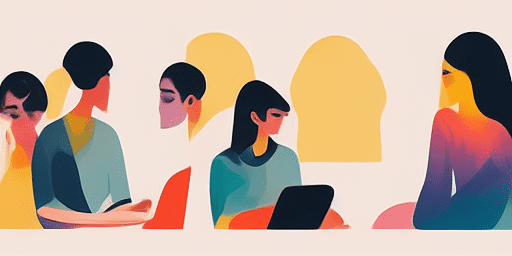
مائڪروفون جي مسئلن کي ڪيئن حل ڪجي
توهان جي مائڪ کي درست ڪرڻ لاء سادي قدم
پنھنجي ڊوائيس يا ايپ چونڊيو
اسان جي ھدايتن جي فهرست مان اھو ڊوائيس يا ايپ چونڊيو جنھن سان توھان مائڪ جي مسئلن کي محسوس ڪري رھيا آھيو.
مهيا ڪيل حل لاڳو ڪريو
اسان جو تفصيلي گائيڊ استعمال ڪريو اصلاحون لاڳو ڪرڻ لاءِ ۽ حاصل ڪريو پنھنجو مائڪروفون جيئن ڪم ڪرڻ گھرجي.
پڪ ڪريو ته توهان جو مائڪ ڪم ڪري رهيو آهي
مسئلو حل ڪرڻ کان پوء، هڪ تڪڙو امتحان انجام ڏيو تصديق ڪرڻ لاء ته توهان جي مائڪروفون مسئلا حل ڪيا ويا آهن.
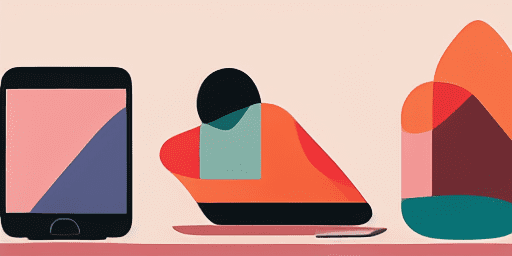
خصوصيتن جو جائزو
قدم قدم تڪليفن جو حل
اسان جي سڌي، قدم قدم ھدايتن کي استعمال ڪندي آسانيءَ سان مائڪروفون مسئلن کي حل ڪريو.
جامع ڊوائيس ۽ ايپ ڪوريج
ڇا توهان هڪ رانديگر آهيو، هڪ ريموٽ ورڪر، يا صرف دوستن سان ڳالهائڻ، اسان وٽ سڀني قسمن جي ڊوائيسز ۽ ايپليڪيشنن لاء حل آهن.
موجوده ۽ قابل اعتماد فيڪس
اسان جا حل باقاعدي طور تي تازه ڪاري ڪيا ويندا آھن تازن او ايس اپڊيٽس ۽ ايپ ورزن سان اعتبار کي يقيني بڻائڻ لاءِ.
بلڪل مفت ھدايت
اسان جي سڀني مائڪروفون جي مسئلن کي حل ڪرڻ واري مواد تائين رسائي ڪريو بغير ڪنهن قيمت يا رجسٽريشن جي ضرورت.
وچان وچان سوال ڪرڻ
ڪهڙيون ڊوائيس ۽ ايپس گائيڊ ۾ شامل آهن؟
اسان جو مسئلو حل ڪرڻ مختلف ڊوائيسز ۽ ايپس تائين وڌايو ويو آهي، بشمول اسمارٽ فونز، ٽيبليٽس، ڪمپيوٽرن، ۽ مشهور ميسيجنگ ۽ وڊيو ڪانفرنسنگ ايپس.
ڇا اھي ھدايتون استعمال ڪرڻ سان لاڳاپيل ڪو خرچ آھن؟
اسان جا ھدايتون استعمال ڪرڻ لاءِ آزاد آھن. اسان يقين رکون ٿا ته هر ڪنهن لاء دستياب حل فراهم ڪن.
مسئلا حل ڪرڻ واريون هدايتون ڪيئن تازه ترين آهن؟
اسان مسلسل مسلسل تازه ڪاري ڪريون ٿا پنھنجن ھدايتن کي عڪاسي ڪرڻ لاءِ جديد حلن جي عڪاسي ڪرڻ لاءِ نئين ۽ مسلسل مائڪروفون جي مسئلن لاءِ.